ГРЕШКА СИСТЕМА ЕКСПЛОРЕРА ГРЕШКА.еке - како то поправити
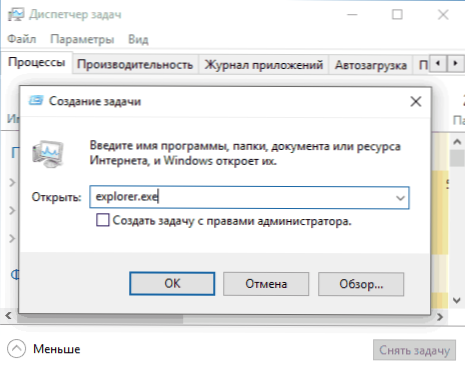
- 3344
- 63
- Roman Fritsch
Понекад када започињете диригент или пречице других програма, корисник може наићи на прозор грешке са заглављу Екплорера.Еке и Текст "Грешка приликом позива" (можете видети и грешку уместо да се учитава табелу радне површине ОС-а). Грешка се може манифестирати у Виндовс 10, 8.1 и Виндовс 7 и њени разлози нису увек јасни.
У овом упутствима, детаљно о могућим начинима да решите проблем: "Грешка приликом позивања" Екплорера.Еке, као и оно што може проузроковати.
Једноставне методе корекције
Описани проблем може бити и привремени неуспех прозора и резултат трећих-паркирских програма, а понекад и замјена или супституција системских датотека ОС-а.
Ако сте се само сусрели са проблемом који се разматра, прво препоручујем да испробате неколико једноставних начина да исправите грешку током позива система:
- Попуните рачунар. Штавише, ако имате инсталиране Виндовс 10, 8.1 или 8, обавезно користите ставку "Поново покрените", а не довршетак рада и поновне обраде.
- Употреба ЦТРЛ + АЛТ + ДЕЛ тастера, отворите менаџера задатака, изаберите "Датотека" - "Покрените нови задатак" у менију - унесите Истраживач.Еке И кликните на Ентер. Проверите да ли се грешка појави поново.
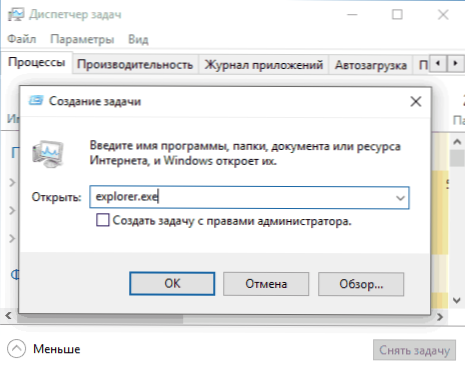
- Ако имате тачке за опоравак система, покушајте да их користите: Идите на контролну таблу (у Виндовс 10, можете да користите претрагу на панелу за започињање задатака) - Рестаурација - покретање система система. И користите тачку опоравка на датум који претходи појаву грешке: сасвим је могуће, недавно инсталирани програми, а посебно подешавање и закрпе, проузроковали су проблем. Прочитајте више: Виндовс 10 Поинтри Рецовери.
У случају да предложене опције нису помогле, покушајте следеће методе.
Додатни начини за поправљање истраживача.ЕКСЕ - Грешка у систему "
Најчешћи узрок грешке је оштећења (или замена) важних система Виндовс Систем и то се може исправити уграђеним системима.
- Покрените командну линију у име администратора. С обзиром на чињеницу да са назначеном грешком, неке методе лансирања можда не раде, препоручујем овај пут: Цтрл + Алт + Дел - задатак - датотека - Покрените нови задатак - Цмд.Еке (и не заборавите да приметите ставку "Креирајте задатак са правима администратора").
- У командној линији, наизменично се упутите следеће две команде:
- ДЕСТ / Онлине / Чишћење-имаге / РестореХеалтх
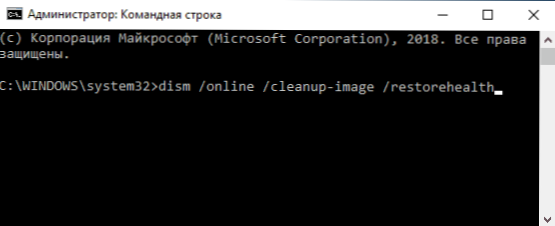
- СФЦ / СцанНов
По завршетку наредби (чак и ако су неки од њих пријавили проблеме приликом враћања), затворите командну линију, поново покрените рачунар и проверите да ли је грешка очувана грешка. Прочитајте више о овим командама: Провера интегритета и рестаурације системских датотека Виндовс 10 (погодно за претходне верзије ОС-а).
Ако ова опција није корисна, покушајте да извршите чисто преузми Виндовс (ако се проблем не одржава након чистог оптерећења, затим разлог, очигледно, у неком недавно инсталираном програму), као и да проверите чврсти диск за грешке ( Поготово ако сте раније били претходно сумњиви да није у реду).

